Observação
O acesso a essa página exige autorização. Você pode tentar entrar ou alterar diretórios.
O acesso a essa página exige autorização. Você pode tentar alterar os diretórios.
Aplica-se a:  Locatários da força de trabalho
Locatários da força de trabalho  Locatários externos (saiba mais)
Locatários externos (saiba mais)
Como usuário atribuído a qualquer uma das funções de diretório de administrador limitadas, você pode usar o Centro de administração do Microsoft Entra para convidar usuários de colaboração B2B. É possível convidar usuários convidados para o diretório, um grupo ou um aplicativo. Depois de convidar um usuário por meio de qualquer um desses métodos, a conta do usuário convidado será adicionada à ID do Microsoft Entra, com um tipo de usuário convidado. O usuário convidado deve, então, resgata o convite para acessar recursos. Um convite de um usuário não expira.
Após a adição de um usuário convidado ao diretório, você pode enviar a esse usuário um link direto para um aplicativo compartilhado, ou o usuário convidado pode selecionar a URL de resgate no email de convite. Para obter mais informações sobre o processo de resgate, consulte o resgate de convite de colaboração B2B.
Importante
Siga as etapas em Instruções: adicione as informações de privacidade da sua organização na ID do Microsoft Entra para adicionar a URL da política de privacidade da sua organização. Como parte do processo de resgate de convite pela primeira vez, um usuário convidado deve concordar com os termos de privacidade para continuar.
As instruções neste tópico fornecem as etapas básicas para convidar um usuário externo. Para saber mais sobre todas as propriedades e configurações que você pode incluir ao convidar um usuário externo, confira Como criar e excluir um usuário.
Pré-requisitos
Verifique se as definições de colaboração externa de sua organização estão configuradas de forma que você tenha permissão para convidar participantes. Por padrão, todos os usuários e administradores podem convidar participantes. Mas as políticas de colaboração externa de sua organização podem ser configuradas para impedir que certos tipos de usuários ou administradores convidem participantes. Para descobrir como exibir e definir essas políticas, consulte Habilitar a colaboração externa B2B e gerenciar quem pode convidar convidados.
Adicionar usuários convidados ao diretório
Para adicionar usuários de colaboração B2B ao diretório, siga estas etapas:
Entre no Centro de administração do Microsoft Entra como pelo menos um Administrador de Usuários.
Navegue atéusuários da > do Entra.
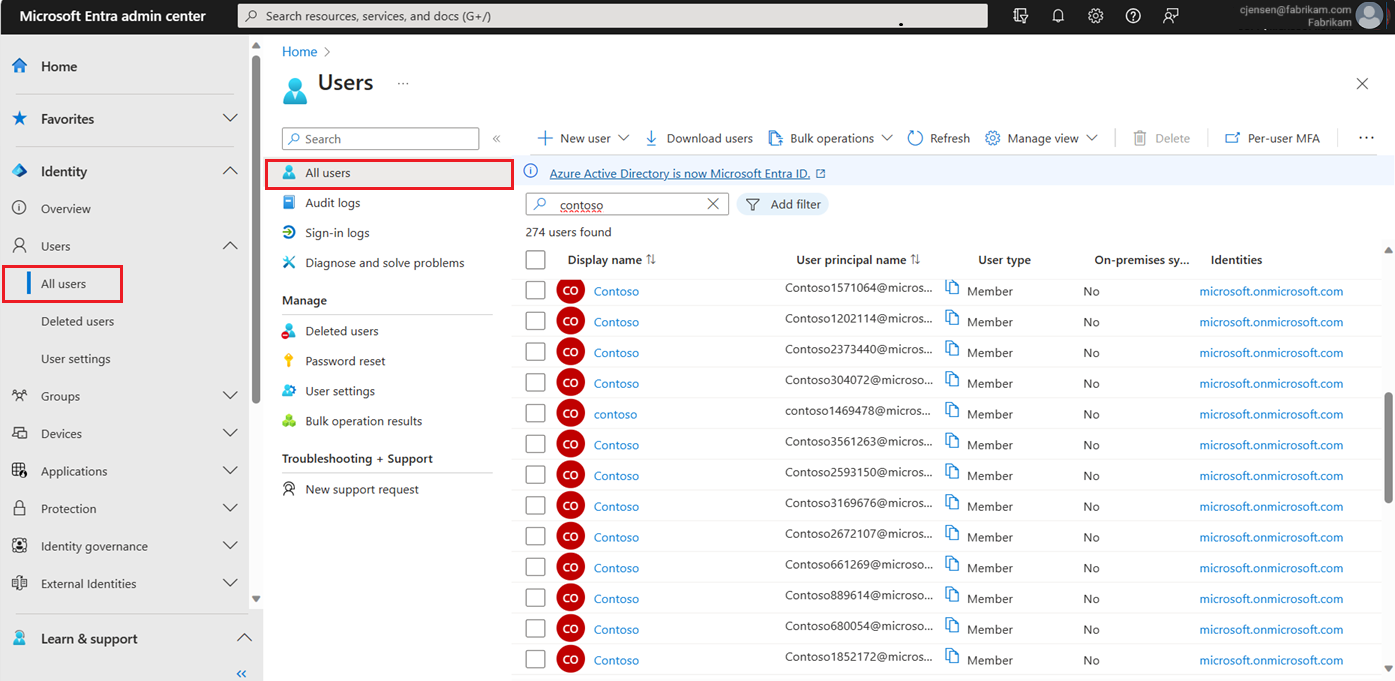
- Selecione Novo usuário>Convidar usuário externo no menu.
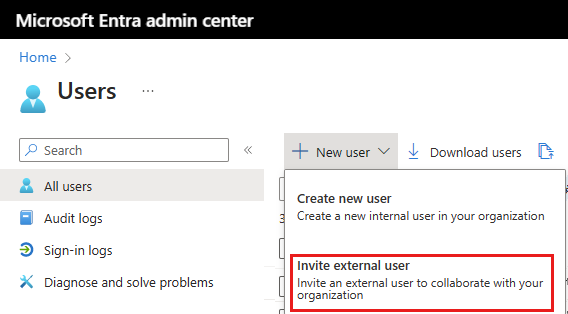
Noções básicas
Nesta seção, você está convidando o convidado para seu locatário usando seu endereço de email. Se você precisar criar um usuário convidado com uma conta de domínio, use o processo de criar novo usuário , mas altere o tipo de usuário para Convidado.
Email: insira o endereço de email do usuário convidado que você está convidando.
Nome de exibição: forneça o nome de exibição.
Mensagem de convite: selecione a caixa de seleção Enviar mensagem de convite para personalizar uma breve mensagem para o convidado. Forneça um destinatário Cc, se necessário.
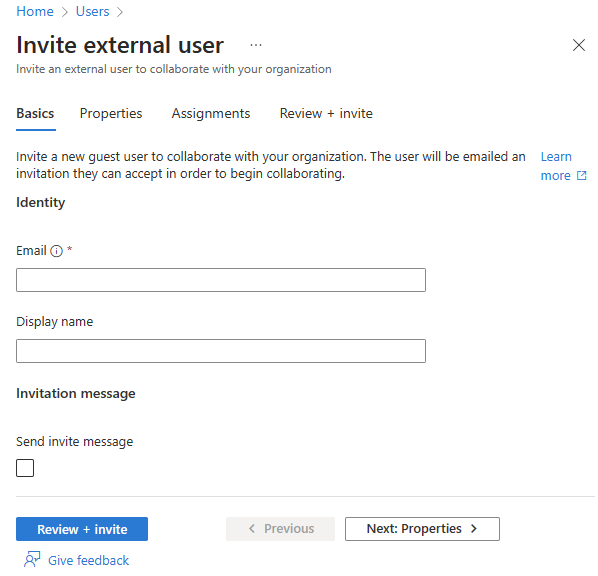
Selecione o botão Examinar + convidar para criar o novo usuário ou Avançar: Propriedades para concluir a próxima seção.
Propriedades
Há seis categorias de propriedades de usuário que você pode fornecer. Essas propriedades podem ser adicionadas ou atualizados após a criação do usuário. Para gerenciar esses detalhes, acesseUsuários da > do Entra e selecione um usuário para atualizar.
Identidade: Insira o nome e o sobrenome do usuário. Defina o Tipo de usuário como Membro ou Convidado. Para obter mais informações sobre a diferença entre convidados externos e membros, consulte as propriedades do usuário de colaboração B2B
Informações do trabalho: Adicione qualquer informação relacionada ao trabalho, como o cargo, o departamento ou o gerente do usuário.
Informações de contato: Adicione qualquer informação de contato relevante para o usuário.
Controles dos pais: Para organizações como distritos escolares K-12, a faixa etária do usuário pode precisar ser fornecida. Menores de 12 anos, Não adultos têm de 13 a 18 anos, e adultos têm 18 anos ou mais. A combinação da faixa etária e o consentimento fornecidos pelas opções pai determinam a classificação da faixa etária legal. A classificação de faixa etária legal pode limitar o acesso e a autoridade do usuário.
Configurações: Especifique a localização global do usuário.
Selecione o botão Revisar + convidar para criar o novo usuário ou Avançar: Atribuições para concluir a próxima seção.
Atribuições
É possível atribuir usuários externos a um grupo ou função do Microsoft Entra ao criar a conta. Você pode atribuir o usuário a até 20 grupos ou funções. As atribuições de grupo e função podem ser adicionadas depois que o usuário é criado. A função administrador de função com privilégios é necessária para atribuir funções do Microsoft Entra.
Para atribuir um grupo ao novo usuário:
- Selecione + Adicionar grupo.
- No menu exibido, escolha até 20 grupos na lista e selecione o botão Selecionar.
- Selecione o botão Examinar + criar .
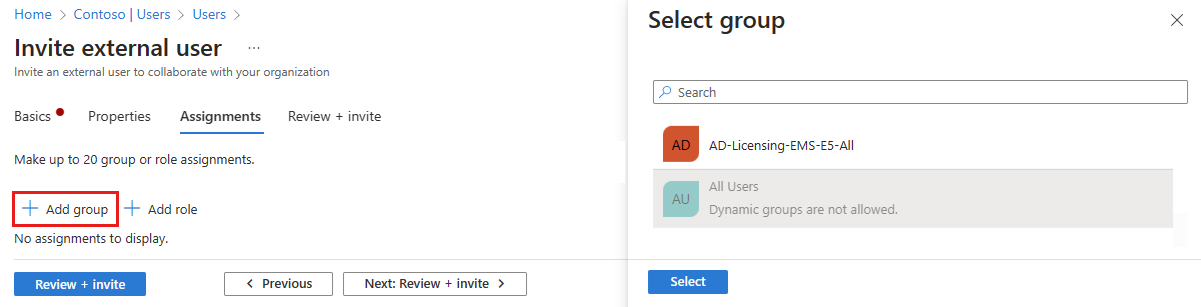
Para atribuir uma função ao novo usuário:
- Selecione + Adicionar função.
- No menu exibido, escolha até 20 funções na lista e selecione o botão Selecionar.
- Selecione o botão Revisar + convidar .
Examinar e criar
A guia final captura vários detalhes importantes do processo Criar usuário. Examine os detalhes e selecione o botão Convidar se tudo estiver bem. Um convite por email é enviado automaticamente ao usuário. Depois de enviar o convite, a conta de usuário é automaticamente adicionada ao diretório como convidado.
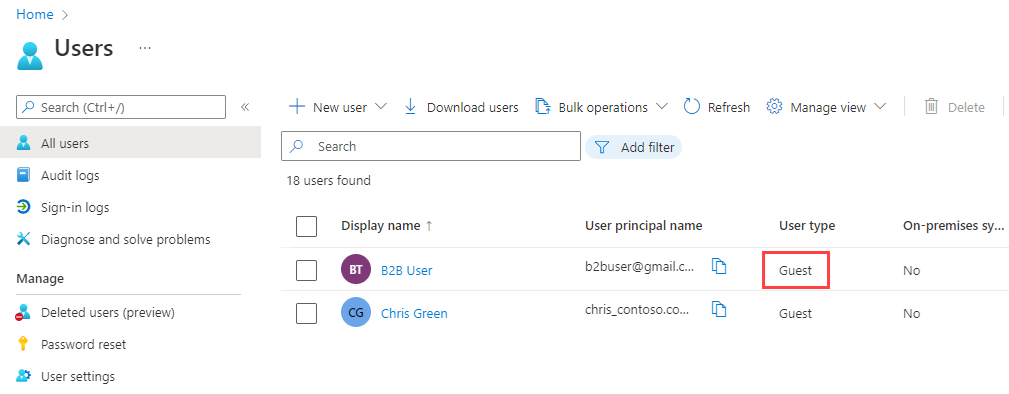
Convites de usuário externo
Ao convidar um usuário convidado externo enviando um convite por email, você pode verificar o status do convite nos detalhes do usuário. Se eles ainda não tiverem resgatado o convite, você poderá reenviar o email de convite.
Vá paraUsuários de > do Entra e selecione o usuário convidado.
Na seção Meu Feed , localize o bloco de colaboração B2B .
- Se o estado do convite estiver pendente de aceitação, selecione o link de convite reenviar para enviar outro email e siga os prompts.
- Você também pode selecionar as Propriedades do usuário e exibir o estado convite.
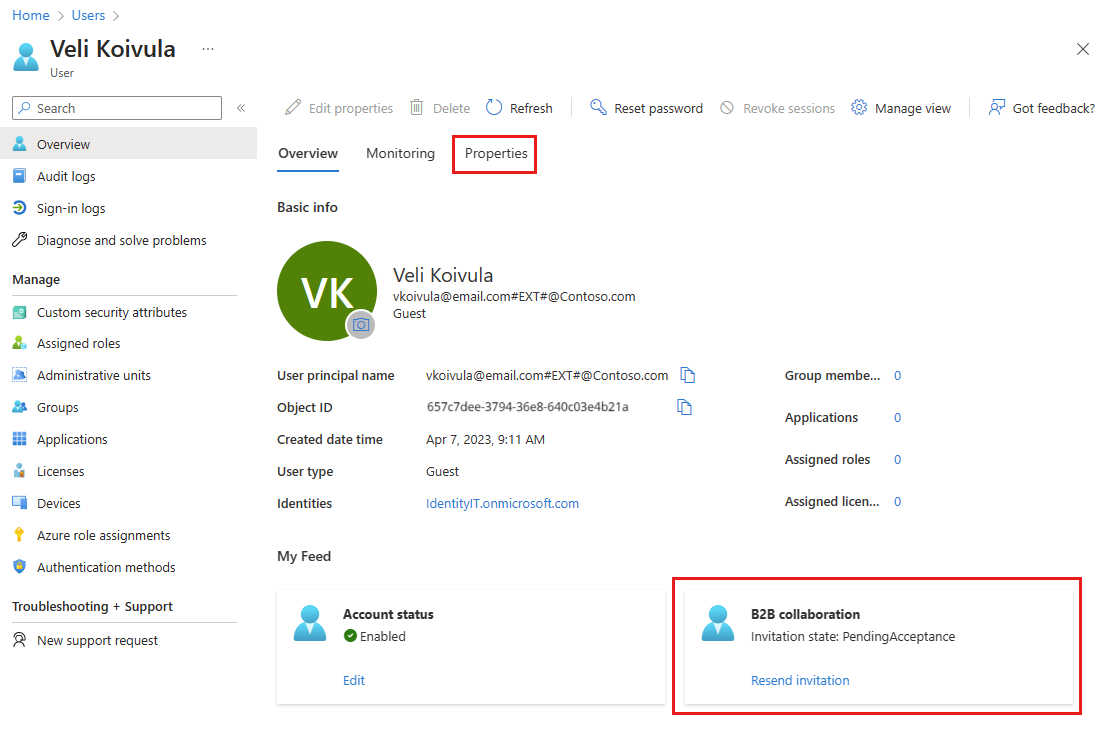
Observação
Não há suporte para endereços de email de grupo; insira o endereço de email para um indivíduo. Além disso, alguns provedores de email permitem que os usuários adicionem um sinal de adição (+) de símbolo e texto adicional aos seus endereços de email para ajudar com coisas como a filtragem de caixa de entrada. No entanto, o Microsoft Entra não dá suporte no momento a símbolos de adição em endereços de email. Para evitar problemas de entrega, omita o símbolo de adição e quaisquer caracteres seguintes até o símbolo @.
O usuário é adicionado ao diretório com um UPN (nome de entidade de usuário) no formato emailaddress#EXT#@domain. Por exemplo: john_contoso.com#EXT#@fabrikam.onmicrosoft.com, em que fabrikam.onmicrosoft.com é a organização da qual você enviou os convites. (Saiba mais sobre as propriedades do usuário de colaboração B2B.)
Adicionar usuários convidados a um grupo
Se você precisar adicionar manualmente usuários de colaboração B2B a um grupo após o usuário ser convidado, siga estas etapas:
Entre no Centro de administração do Microsoft Entra como pelo menos um Administrador de Usuários.
Navegue até Grupos de IDs>do> Entratodos os grupos.
Selecione um grupo (ou selecione Novo grupo para criar um novo). É recomendável incluir na descrição do grupo que o grupo contém usuários convidados B2B.
Em Gerenciar, selecione Membros.
Selecione Adicionar membros.
Conclua as seguintes etapas:
Se o usuário convidado já estiver no diretório:
um. Na página Adicionar membros , comece a digitar o nome ou o endereço de email do usuário convidado.
b. Nos resultados da pesquisa, escolha o usuário e escolha Selecionar.
Também é possível usar grupos de associação dinâmica com a colaboração B2B do Microsoft Entra. Para obter mais informações, consulte Grupos dinâmicos e colaboração do Microsoft Entra B2B.
Adicionar usuários convidados a um aplicativo
Para adicionar usuários de colaboração B2B a um aplicativo, siga estas etapas:
Entre no Centro de administração do Microsoft Entra como pelo menos um Administrador de Usuários.
Navegue até aplicativos Entra ID>Enterprise.
Na página Todos os aplicativos , selecione o aplicativo ao qual você deseja adicionar usuários convidados.
Em Gerenciar, selecione Usuários e grupos.
Selecione Adicionar usuário/grupo.
Na página Adicionar Atribuição , selecione o link em Usuários.
Conclua as seguintes etapas:
Se o usuário convidado já estiver no diretório:
um. Na página Usuários , comece a digitar o nome ou o endereço de email do usuário convidado.
b. Nos resultados da pesquisa, escolha o usuário e escolha Selecionar.
c. Na página Adicionar Atribuição , escolha Atribuir para adicionar o usuário ao aplicativo.
O usuário convidado aparece na lista Usuários e grupos do aplicativo com a função atribuída de Acesso Padrão. Se o aplicativo fornecer funções diferentes e você quiser alterar a função do usuário, faça o seguinte:
um. Marque a caixa de seleção ao lado do usuário convidado e, em seguida, selecione o botão Editar .
b. Na página Editar Atribuição , escolha o link em Selecionar uma função e selecione a função que você deseja atribuir ao usuário.
c. Escolha Selecionar.
d. Selecione Atribuir.